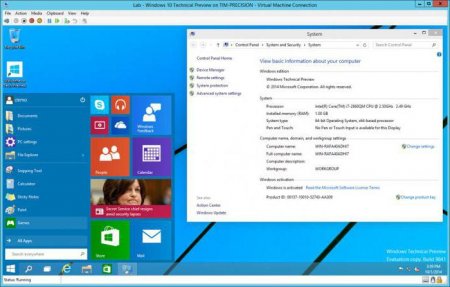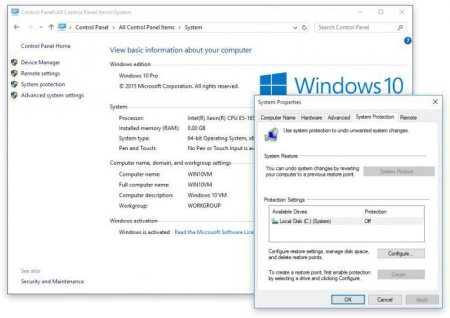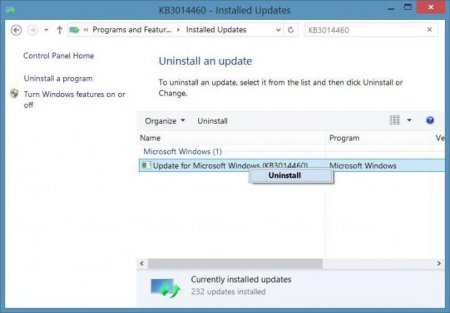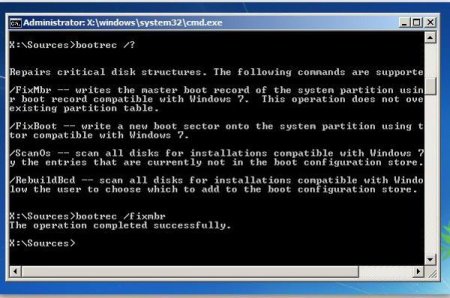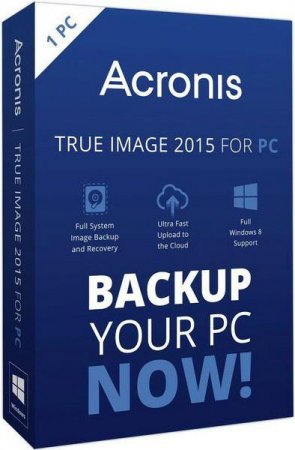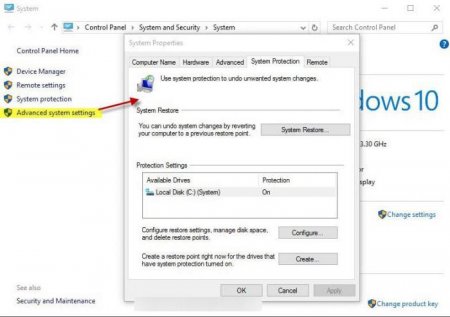Windows 10: відновлення, параметри, інструкція та рекомендації. Як відновити завантажувач Windows 10
Початкова версія десятої, всіма улюбленої і обожненої» ОС Windows у вигляді попереднього безкоштовного релізу Technical Preview виявилася зовсім не тим, чого від неї очікували. Це тільки потім вийшли модифікації начебто Pro, Home, Education, Enterprise і Ultimate. Але всі вони, так само як і попередні «операційки», мають властивість «злітати» в самий невідповідний момент. Зараз буде розглянуто питання, пов'язане з тим, як відбувається відновлення системи Windows 10 елементарними способами. Це, здається, ні в кого не викличе труднощів.
 Потім створюється сам образ диска. Для цього можна використовувати утиліти начебто UltraISO або стандартне засіб системи (природно, при наявності оригінального дистрибутива Windows 10).
Потім створюється сам образ диска. Для цього можна використовувати утиліти начебто UltraISO або стандартне засіб системи (природно, при наявності оригінального дистрибутива Windows 10).  Що ж до відновлення випадково видалених файлів, тут стане в нагоді спеціалізоване ПО зразок програми Recuva або дуже потужного пакету R. Saver, які дозволяють знаходити дані на будь-яких носіях і відновлювати їх до початкового стану, причому із збереженням шуканого місця розташування і навіть метаданих. Але це вже, як кажуть, окрема тема.
Що ж до відновлення випадково видалених файлів, тут стане в нагоді спеціалізоване ПО зразок програми Recuva або дуже потужного пакету R. Saver, які дозволяють знаходити дані на будь-яких носіях і відновлювати їх до початкового стану, причому із збереженням шуканого місця розташування і навіть метаданих. Але це вже, як кажуть, окрема тема.
Windows 10: відновлення. На що варто звернути увагу?
Зауважте, «десятка», якою б досконалою вона не здавалася, має абсолютну тотожність зі своїми попередницями. Пов'язано це не стільки з вірусами або шкідливими кодами, скільки з помилками самої системи. В першу чергу потрібно звернути увагу на встановлену версію. Якщо це була початкова ОС Technical Preview, призначена для ознайомлення і установки поверх існуючої «операційки», зробити відкат не так вже й складно. До речі, варто окремо сказати, що відновити працездатність нової системи за умови неудаления файлів старої можна дуже просто. Відразу зауважимо, що на системному диску будуть дві папки Windows. Перша (основна) відповідає за збереження попередньої. Друга є директорією установки нової ОС. На жаль, не кожен користувач зможе визначити, яка йому потрібна точка відновлення Windows 10 а вже тим більше знайти на диску резервну копію, не кажучи вже про сам файл, який відповідає за цей процес.Стандартна процедура відновлення Windows 10 після установки
Відкат системи, як правило, може використовуватися в двох випадках: або відновлення «десятки» після критичних збоїв, або повернення до операційної системи, поверх якої вона була встановлена. Тут слід зрозуміти різницю. У першому варіанті все, в общем-то, просто. Стандартна служба Windows Restore буде задіяна в будь-якому випадку. При інстальованої, наприклад, «десятці» поверх «сімки» саме сервіс нової системи має пріоритет. Але з поверненням до старої ОС і її налаштувань справа йде дещо складніше. Справа в тому, що стандартна точка відновлення Windows 10 в цьому випадку ключовим пунктом не є. Тут першорядну роль відіграє образ попередньої системи, що займає на вінчестері достатнього багато місця. Видаливши його навіть при використанні стандартного засобу очищення системного диска або розділу, коли галочками зазначаються всі непотрібні більш компоненти, можна домогтися тільки того, що минула «операційка» не відновиться, за великим рахунком, вона навіть не встановиться заново без вибору іншого розділу або форматування існуючого. До того ж відразу потрібно звернути увагу на те, що відновлення системи Windows 10 має сенс без відкату до попередньої. Але і сама «десятка», знаходиться, так би мовити, на пріоритетних права, блокує будь-яку іншу, раніше встановлену ОС. Виняток становить тільки завантажувач, в якому можна вибрати належний компонент для старту.Попередні дії по видаленню оновлень
Ще один важливий аспект – установка апдейтів. У Windows 10 відновлення може бути пов'язано, як не дивно, і з цим. Справа в тому, що оновлення, починаючи з «сімки», виходили досить непрацездатними. В кінцевому підсумку апдейти не те що встановлюються некоректно, вони взагалі викликають критичні збої в самій системі. Для видалення пакетів потрібно використовувати стандартну функцію, яка викликається з «Панелі управління». Тут потрібно брати до уваги дату установки кожного оновлення. Для сортування варто вибрати зміна або інсталяцію за датою. Пакети оновлень, як правило, мають позначення KB. Правда, в більшості своїй вони мають відношення, скоріше, до інсталяції додаткових компонентів системи безпеки Windows. Для скасування їх установки потрібно просто використовувати рядок деінсталяції кожного апдейта, після чого проводиться повне перезавантаження комп'ютера. У кращому випадку допоможе диск відновлення Windows 10. Але ці дії застосовуються у разі відновлення ОС, так сказати, до заводського стану. До того ж доведеться відключати кожен з них і дивитися, як це впливає на систему в цілому.Автоматичне відновлення Windows 10
Що стосується автоматичного відновлення, будь-яка нині створена ОС резервує місце на вінчестері, створюючи власний розділ, відмінний від системного, використовуваного для збереження параметрів і установок «операційки», встановленої на даний момент. З іншого боку, якщо система «злетіла», спочатку слід перезапустити. У деяких випадках (особливо при зависанні «Вінди») перезавантаження доводиться виконувати в примусовому режимі, скажімо, на ноутбуках це робиться натисканням і утримуванням кнопки живлення. Після цього відбудеться нова завантаження системи і з'явиться повідомлення про можливості відновлення. Але це справедливо більше для систем на зразок XP, 7 і 8. У «десятці» нічого подібного немає. У Windows 10 відновлення відбувається трохи інакше. Система не пропонує вибір, вона відновлює файли сама по собі. Але це працює тільки за умови не критичних збоїв. Коли пошкоджуються файли завантаження, доведеться задуматися.Проблеми з завантажувачем
Тепер переходимо до найбільшим проблем системи. Відновлення завантаження Windows 10 після збоїв неможливо без розуміння самого процесу, ставиться рівно до всіх систем цієї серії. Завантажувальний сектор – це найбільш швидка в плані доступу область вінчестера, в якій знаходяться дані про системні файли, необхідні для завантаження ОС. В цьому розділі є своєрідна таблиця, яка передбачає індексацію вмісту того чи іншого файлу, задіяного в процесі завантаження операційної системи. Якщо в ній були виявлені збої, доведеться встановлювати заново систему.Відновлення завантаження операційної системи
Найпростішим методом, за яким проводиться відновлення завантажувача Windows 10 вважається варіант, застосовний до всіх систем такого типу. Даний тип може і не працювати, якщо завантаження здійснюється з жорсткого диска або пошкодженого розділу. Зазвичай для відновлення працездатності ОС використовується диск відновлення Windows 10. Це дозволяє уникнути безлічі проблем і має функцію виклику і управління так званої консоллю. Це команда Bootrec.exe /FixMbr, що вводиться в командному рядку (зауважте, не через меню «Виконати», а через рядок cmd, там же вводиться). Відновлення завантажувача Windows 10 провадиться по тим же принципам, які були закладені в версії 7 і вище. Деякі команди можуть не працювати. Послідовно, після першої рядки, що додається команда Bootrec.exe /FixBoot (знову ж таки, за умови завантаження з диска). Далі, якщо відновлення завантаження Windows 10 таким способом неможливо, слід перевірити наявність всіх операційних систем, присутніх на даному пристрої. Робиться це просто. Але для цього в тій же консолі потрібно застосувати команду Bootrec.exe /ScanOs. Далі, якщо вже взагалі нічого не допомогло, відновлення завантажувача Windows 10 може бути продовжено хіба що командою повної перезапису секторів і відновлення початкових параметрів. Це команда Bootrec.exe /ReBuildBcd.Створення завантажувального диска
Для багатьох користувачів найпростішим рішенням є диск. Відновлення системи Windows 10 здійснюється автоматично, але тільки при включеному режимі читання даних і завантаження з пристрою через BIOS (повинно бути вимкнено визначення завантажувального пристрою HDD, а в якості першого девайса встановлюється знімний носій CD/DVD).
Збереження копій образів дисків і розділів
Часто може знадобитися і відновлення файлів. Windows 10 як і будь-яка інша «операційка» цього сімейства, може створювати образи дисків і логічних розділів з даними, що зберігаються в них даними користувача. Але для цього краще використовувати не стандартні засоби, а спеціалізовані утиліти начебто Acronis True Image. З допомогою таких програм образ системи, жорсткого диска, розділу або логічного створюється в пару кліків, і з допомогою них можна проводити подальше відновлення всієї необхідної інформації.Відновлення з образу
Що стосується самого процесу, Windows 10 відновлення дозволяє здійснювати або в автоматичному режимі, або на вимогу. Для процесу на вимогу слід використовувати розділ архівації і апдейта, який знаходиться у стандартній Панелі управління». У ньому потрібно перейти до розширеним методів відновлення, після чого використовувати раніше створену копію образу системи із зазначенням розташування файлу.Що краще використовувати?
Можна зробити ще простіше. У Windows 10 відновлення даних можна проводити за допомогою сторонніх утиліт зразок вищезгаданої програми Acronis True Image. Власне, сам процес дуже схожий на стандартний, але більш оптимізований під пересічного користувача, який не бажає лізти в нетрі системних налаштувань.
Що маємо у підсумку?
В цілому ж, як видно з вищенаведеного матеріалу, відновлення «десятки», так само як і старіших версій ОС Windows, особливих труднощів не являє. Головне – запастися терпінням, оскільки деякі процеси можуть бути досить тривалими за часом. З іншого боку, якщо зайнятися відновленням, це все ж краще, ніж встановлювати заново Windows 10 заново, тим більше що при повторній інсталяції користувальницькі файли, папки і програми можуть бути втрачені. Що ж стосується методу відновлення або бажаною програми, які будуть використовуватися, тут вже кожен користувач повинен визначитися сам. Зрозуміло, що можна створювати не тільки відновні диски. З однаковим успіхом можна використовувати і завантажувальну флешку. Правда, при цьому доведеться звернути особливу увагу на налаштування BIOS, щоб встановлювати USB-пристрій у якості джерела для завантаження. І робиться це за вже вставленою в порт флешці ще до включення комп'ютера або ноутбука, інакше BIOS її просто не визначить. Так що будьте уважні.Схожі добрі поради по темі

Windows 10 телефон: як встановити систему на різні пристрої
З моменту презентації мобільного «десятки» багато користувачів відразу захотіли поставити Windows 10 на телефон. Як встановити цю систему, щоб
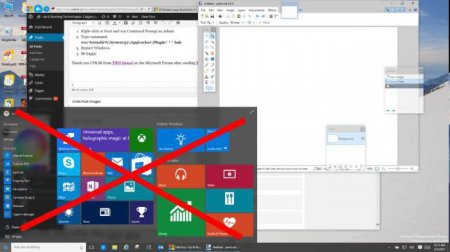
У Windows 10 не відкривається «Пуск»: що робити?
Те, що в новій ОС Windows десятій версії знову з'явилася до болю всім знайома кнопка «Пуск» і відповідне меню, було сприйнято користувачами з великим

Як дізнатися версію Windows, встановлену на комп'ютері?
Програми можуть працювати тільки з певними операційними системами. Як визначити версію на комп'ютері?
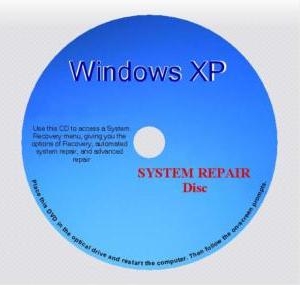
Відновлення системи Windows XP за допомогою консолі
Відновлення системи Windows XP - не таке вже й складна справа. Достатньо лише слідувати декільком радам.

Як відновити Windows XP без повторного встановлення з завантажувального диска
Як відновити Windows XP без перевстановлення, використовуючи параметри відновлення з завантажувального диска, які заходи бажано зробити.
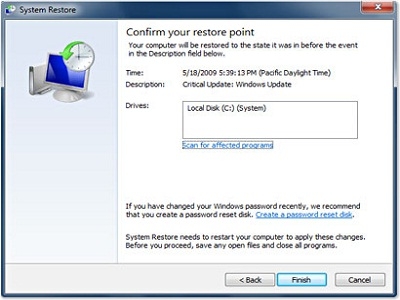
Як відновити систему Windows 7 самостійно
Як відновити систему Windows 7 самостійно і без залучення сторонніх фахівців, описано в даному матеріалі. Запропоновано конкретний алгоритм